revit怎么用过滤器?Revit巧用过滤器—校核模型
文章来源:科度BIM 图/文:丹丹
巧用过滤器—校核模型
在Revit建模过程中,经常会使用到“过滤器”,巧用过滤器校核、审查模型等;那么过滤器是如何创建的呢?有几种创建方法呢?它是如何使用的呢?下面用结构基础为例为大家讲解该功能的使用办法,如图1所示:

图1
打开【可见性/图形替换】对话框,进入“过滤器”里,如图2所示:
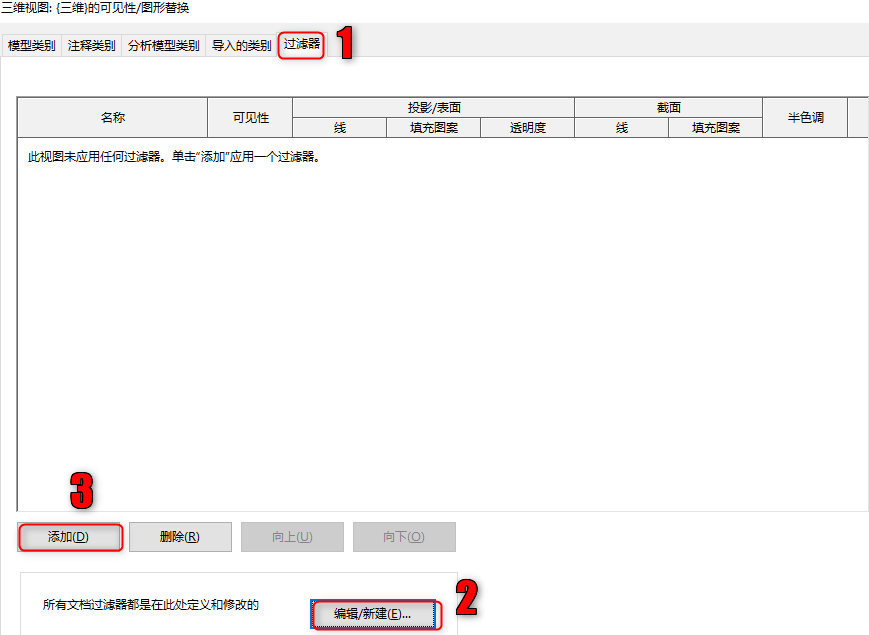
图2
1:选择过滤器;
2:编辑/新建(过滤器的新建);
点击“编辑/新建”,进入到新建过滤器对话框,如图3所示:
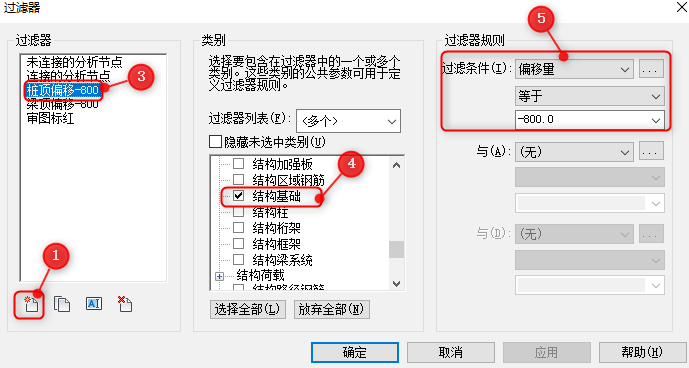
图3
①:新建过滤器,弹出对话框并命名,如图4所示
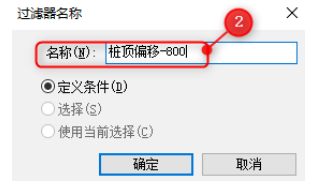
图4
②:新建过滤器命名:桩顶偏移-800;
③:选择新建过滤器(桩顶偏移-800);
④:过滤器类别选择“结构基础”;
⑤:设置过滤条件(偏移量等于-800)。
3:添加过滤器
点击确定,回到过滤器界面,只需添加我们设置完成的过滤器,如图5所示:
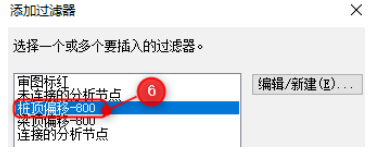
图5
⑥:选择新建过滤器(桩顶偏移-800)。
根据以上操作,过滤器就设置完成,并且可以对它表面颜色进行更改,方便我们校核,如图6所示:
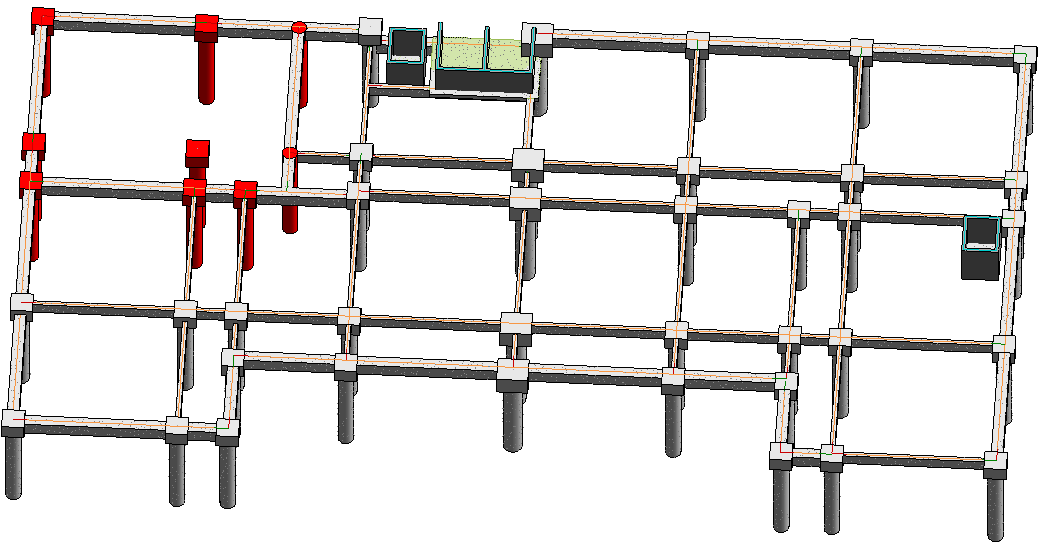
图6
Revit中文网作为国内知名BIM软件培训交流平台,几十万Revit软件爱好者和你一起学习Revit,不仅仅为广大用户提供相关BIM软件下载与相关行业资讯,同时也有部分网络培训与在线培训,欢迎广大用户咨询。
网校包含各类BIM课程320余套,各类学习资源270余种,是目前国内BIM类网校中课程最有深度、涵盖性最广、资源最为齐全的网校。网校课程包含Revit、Dynamo、Lumion、Navisworks、Civil 3D等几十种BIM相关软件的教学课程,专业涵盖土建、机电、装饰、市政、后期、开发等多个领域。
需要更多BIM考试教程或BIM视频教程,可以咨询客服获得更多免费Revit教学视频。
BIM技术是未来的趋势,学习、了解掌握更多BIM前言技术是大势所趋,欢迎更多BIMer加入BIM中文网大家庭(http://www.wanbim.com),一起共同探讨学习BIM技术,了解BIM应用!
相关培训